Bevallom, mindig is nagy megszállottja voltam az iPhone készülékkel való fényképezésnek és videózásnak, mivel egyetértek azzal az állítással, miszerint az a legjobb fényképezőgép, ami éppen nálad van. Ha belegondolunk, hiába van otthon egy másfél millió forintos profi gépünk, ha éppen az utcán sétálva meglátjuk életünk képének lehetőségét, több mint valószínű, hogy nem ugorhatunk a gépért haza, mert a pillanat addigra elmúlik. A fényképezés célja pedig mi más, ha nem a pillanat megörökítése? Az idő számomra kulcsfontosságú tényező ebben a témában.
A kép elkészítése
Bátran kijelenthetjük, hogy minden itt dől el. Ha már az eleve elkészített fotó rossz minőségű, homályos, bemozdult, akkor szinte nincs az a retusáló app, ami tökéletes képet képes varázsolni a hibásan megkomponált képünkből. Bár rengeteg különböző alkalmazással van lehetőségünk fényképet készíteni, én mégis mindig a gyári Kamera alkalmazáshoz nyúlok, talán azért, mert ezt bárhonnan elérem, legyen szó akár a zárolt képernyőről vagy a Control Center-ről. Én mindenképpen javaslom, hogy kapcsoljuk be a rácsokat a kereső nézetnél a Beállítások, Fotók és kamera, Kamera, Rács menüpont alatt, mivel így sokkal jobb képeket tudunk komponálni a segéd harmadolópontoknak köszönhetően.
Szintén ajánlom, hogy ezen a ponton részletesen olvassunk utána, hogy mit is jelent az aranymetszés, a harmadolópont és a Fibonacci-spirál a kép komponálása során.
Érdemes mindig több képet készíteni egy adott témáról arra az esetre, ha véletlenül az egyik képünk bemozdult, vagy éppen rosszul fókuszáltunk volna. Én általában mindig 3-4 képet készítek ugyanarról, biztos, ami biztos. Mindig normál képarányban készítem el őket, hiszen még ha Instagramra is szánom az adott képet, nagyobból mindig egyszerűbb kisebbet készíteni a későbbiekben, mint fordítva, ami pedig a filtereket illeti, sosem használom őket közvetlenül a fényképezés során, csakis utána.
Abban az esetben, ha egy naplemente sziluettjét vagy egy makró fényképet szeretnénk készíteni az ablakon keresztül, rendkívül jól jön a Kamera AE/AF zárolási funkciója, amellyel elkerülhetjük, hogy egy nem kívánt pillanatban újra fókuszáljon a készülékünk. Ezen funkció bekapcsolásához egész egyszerűen csak hosszan kell megérintenünk a fókuszálni kívánt területet a képernyőnkön.
Végül, de nem utolsó sorban: ha szeretnénk, hogy mind a hátterünk, mind pedig a témánk is megfelelően éles és szép legyen, akkor javaslom a HDR funkció bekapcsolását, amelynek segítségével az iPhone-unk egyszerre két képet készít, két különböző expozícióval, egy alulexponált és egy túlexponált képet, így ebből szoftveresen kapunk egy olyan képet, ahol megfelelően exponált mind a témánk, mind pedig a hátterünk. Erre viszonylag gyakran lehet szükségünk, ha szeretünk tájképeket készíteni és az égbolt gyakran kiégettre sikerül. Természetesen itt is van lehetőségünk egy professzionálisabb alkalmazás használatára, mint például a Pro HDR vagy az AuriStitch Panorama.
[appstore id=”347104281″]
[appstore id=”318944927″]
Abban az esetben, ha nem kell sietnem a kép készítéssel, valamint kicsit komolyabb beállításokra és funkciókra van szükségem, akkor általában a VSCO CAM-hez és a Camera+ alkalmazásokhoz szoktam nyúlni. Mindkettő lehetővé teszi, hogy a keresőn két pontot egyszerre megérintve külön tudjuk megadni és módosítani a fókuszpontot és az expozíciót. Ezen kívül a Camera+ esetén lehetőségünk van még időzítőt is beállítani, ami szintén hasznos tud lenni egyes szituációkban.
Szerkesztés
Ha sikerült jól megkomponálnunk a képünket, akkor itt az ideje, hogy még szebb és még egyedibb képet varázsoljunk belőle néhány egyszerű érintéssel. A cikk további részében az általam leggyakrabban használt képszerkesztő alkalmazásokat, valamint kedvenc beállításaimat szeretném veled megosztani, mint egy inspirációt nyújtva a későbbi fényképezésekhez.
VSCO CAM
Óriási rajongója vagyok a Visual Supply Company csapata által készített alkalmazásnak. Igaz, hogy nem rendelkezik olyan sok effekttel, mint például az Instagram, vagy a Rookie, de ezek az effektek sokkal átgondoltabbak és sokkal kifinomultabbak. A kedvenc filterem a T1, M5 és az F2, amelyeket bátran használhatunk szinte bármelyik képre. Ezenkívül szeretek egyéb finom szerkesztéseket is a VSCO CAM-ben végezni, bár a Snapseed erre sokkal inkább megfelelőbb.
[appstore id=”588013838″]
Snapseed
A Snapseeden belül nagyon látványosan és egyszerűen tudjuk szerkeszteni a képeink különböző részeit, valamint az egész képet is egyszerre. Itt leginkább a színeket, a fényerőt, a fehéregyensúlyt és a tilt-shift effektet szoktam beállítani. A Snapseed is rendelkezik különböző effektekkel, vagy ahogyan ők írják “Drámákkal”, de ezek számomra túl drasztikusak, ezért csak nagyon ritkán, vagy egyáltalán nem szoktam használni.
[appstore id=”439438619″]
Squaready
A Squaready az egyik legegyszerűbb alkalmazás, amit valaha használtam iOS eszközön. Nem is szeretném nagyon túlragozni, egyszerűen csak Instagram-baráttá tudjuk vele alakítani a képeinket. (Bár négyzetesre vágni az iOS maga is tud, ha az adott képnél a szerkesztés módban a levágásnál azt adjuk meg képaránynak.)
[appstore id=”440279995″]
Moldiv
Rengeteg kollázskészítő alkalmazás érhető már el az App Store-ban és ember legyen a talpán, aki tud közülük választani. Nekem körülbelül két évbe került, míg számtalan próbálkozás után megtaláltam a számomra megfelelőt. Ezen belül szoktam még feliratokat is hozzáadni a képeimhez, mert meglehetősen sok betűtípus közül válogathatunk, amelyeket ezenfelül még tetszőlegesen variálhatunk is.
[appstore id=”608188610″]
Rookie
A Rookie viszonylag új alkalmazás a fotó mappámban, mivel még csak 2-3 hete töltöttem le. A VSCO CAM applikációval ellentétben itt valóban rengeteg filter és effekt közül válogathatunk, csak győzzünk végignézni őket. Ha valaki imádja az effekteket és rengeteget szeretne elérni egyetlen alkalmazáson belül, az mindenképpen próbálja ki.
[appstore id=”799406905″]
Camera+
A Camera+ alkalmazás pont a múlt héten kapott jelentősebb frissítést, amivel még gyorsabbá tették az egész appot, valamint még egyszerűbb és kifinomultabb lett a képek utólagos szerkesztése.
A Camera+ nagy előnye, hogy egy teljes fotó-szerkesztés-megosztás munkafolyamatot képes végig támogatni, így nem kell útközben többször exportálnunk a képeinket, és ehhez meglehetősen sok előre elkészített effektet és beállítást is kapunk.
[appstore id=”329670577″]
Megosztás
Ha elkészültünk az alkotásainkkal, akkor nincs más hátra, mint hogy megosszuk a képeinket az ismerőseinkkel. Ez az a pont, ahol először nyitom meg az Instagram alkalmazást és egész egyszerűen csak megosztom a képeimet, ugyanis nagyon nem vagyok nagy híve az Instagram effektjeinek, mert az esetek többségében mindenki ugyanazt a pár filtert használja.
Összegzés
Mindenkit csak bátorítani szeretnék, hogy nyugodtan használja az iPhone készülékét is fotózásra, hiszen meglepően jó képeket lehet készíteni vele, amelyekről az esetek többségében meg sem lehet állapítani elsőre, hogy egy komolyabb DSLR-rel készült-e vagy egy iPhone-nal.
Inspirációként szeretném megmutatni Jordan Oplinger, a The Verge szerkesztője által készített videót, amelyen a saját fotózási munkafolyamatát mutatja be:











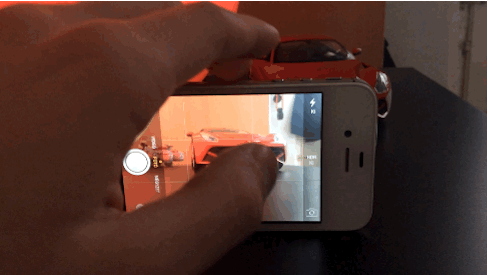
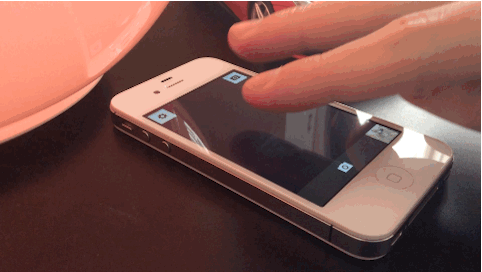




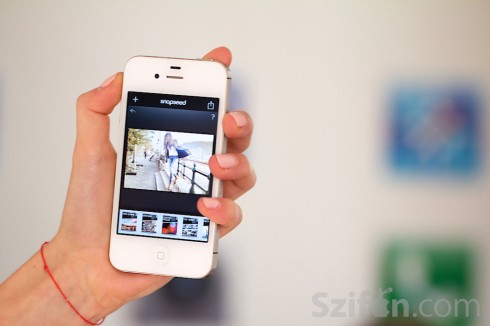
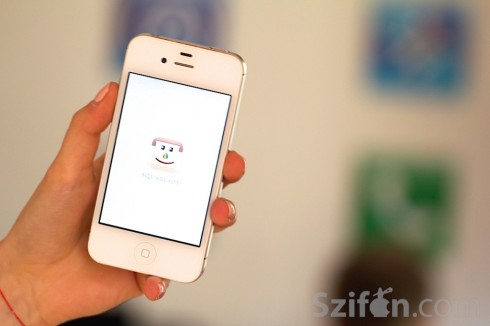


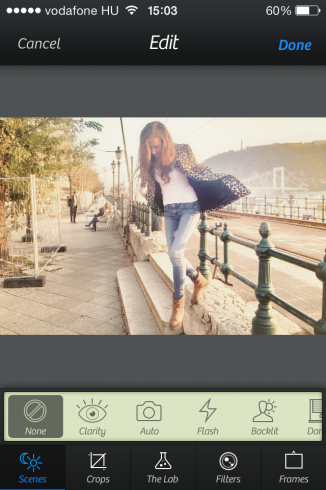
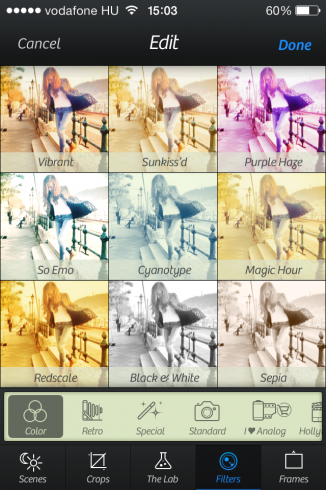
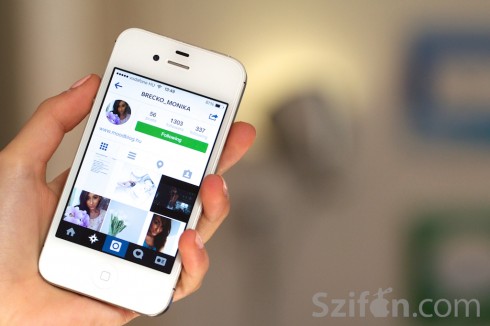





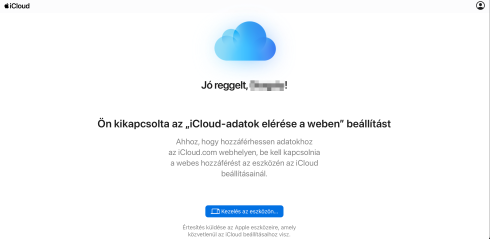





12 Comments
Az a mondás úgy van, hogy az a legjobb fényképezőgép ami éppen nálad van.
A VSCO CAM tényleg profi de hogy kevés a filter?! Most megnéztem, 60-ig számoltam őket… Ja, az igaz, hogy fizetős csomagok vannak, de van egy bundle ami ha jól emékszem 1,89 Euróért kb 40 filtert tartalmaz. Persze egyesével is meg lehet venni őket.
Na jó, de az is vicc, hogy nem tud normális záridős képet az iPhone..
Ez talán kicsit off, de azt vettem észre mikor iphone 5S-el csinálok képet, ha megnézem a galériába, nem akkora a kép mint a kijelző. A videó viszont olyan arányú. Sőt, ha snapchatban csinalok egy képet és azt elmentem, akkor az is teljesen kitölti a képernyőt. A gyári appban, direkt nem 16:9-es képeket lehet csinálni (csak videózni), vagy én rontottam el valamit? Köszönöm. 🙂
@totyo100: nem rontottál el semmit, a fotók képaránya mindig is 3:2 volt, a videóké pedig 16:9.
2 hete voltam síelni Ausztriában, eddig mindig külön procedúra volt fényképezővel a síelés,most nem vittem gépet, csak a 4S-emet és iszonyat szép képeket csináltam vele, panorámákat is 1080p-s videókat is csúszás közben, nagyon imádom a fényképezőjét, nekem tökéletesen kivált egy kompakt gépet!
Sziasztok!
Egy kicsit off, de azert ide is tartozik.
Olyan problemam van a jailbreakelt 5s-emmel, hogy ha megnyitom a fenykepezot, akkor nem tudom kapcsolni a vakut, HDR-t es az elolapi kamerat. Viszont, ha lockscreenbol nyitom meg, akkor mukodik. Ezzel talalkozott mar valaki?
Es hogy a cikkhez is hozzaszoljak, nagyon jo iromany lett! 1 apro hiba van csak benne, meghozza az, hogy HDR modban nem 2 kepet, hanem 3-at csinal! (Igaz, felfogas kerdese 🙂 )
@ChrisSmith21: a vaku és a HDR egyszerre nem működik, és az előoldali kamerával meg egyik sem. ezeket próbáld meg: http://szifon.com/2012/12/21/gyakori-kerdesek-mit-tehetunk-ha-furcsa-dolgokat-produkal-a-keszulekunk/
a HDR módban úgy értve készül két kép, hogy készül egy normál (amire beállíthatod, hogy elmentse-e), és készül a normál és azon felül két képből (alul- és túlexponált) egy kompozit. ez így két kép. a folyamat során készült alul- és túlexponált képeket nem menti el a készülék jelenleg.
@Jadeye: Igazabol nem ez a problemam, hanem, hogy nem erzekli, ha ranyomok. Mar sikerult egyebkent rajonnom, hogy a gondot az ertesitesi sav okozza. Nekem a kamera alkalmazasba is benne van a tetero, ora, akkumlator. Ezekszerint szoftveres problema lesz… 🙂
Es igen, igazad van a HDR-el kapcsolatossan, azert is irtam, hogy felfogas kerdese. Hisz lehet, hogy nem menti el, de akkor is 3 kepet keszit 😛 De ez mar csak szorszalhasogatas 🙂 Egyebkent koszonom a gyors valaszt! 🙂
@ChrisSmith21: jailbreakelt? mert az akkor jailbreakes hiba, statusbar fix vagy ilyesmi csomag kell.
@Jadeye: Igen, akkor utanna jarok! 🙂
Nagyon szepen koszonom a segitseged! 🙂
@Jadeye: Te nyertel!!! 🙂 Status bar fix-el megoldodott a problema! 🙂 Meg egyszer koszonom! 🙂